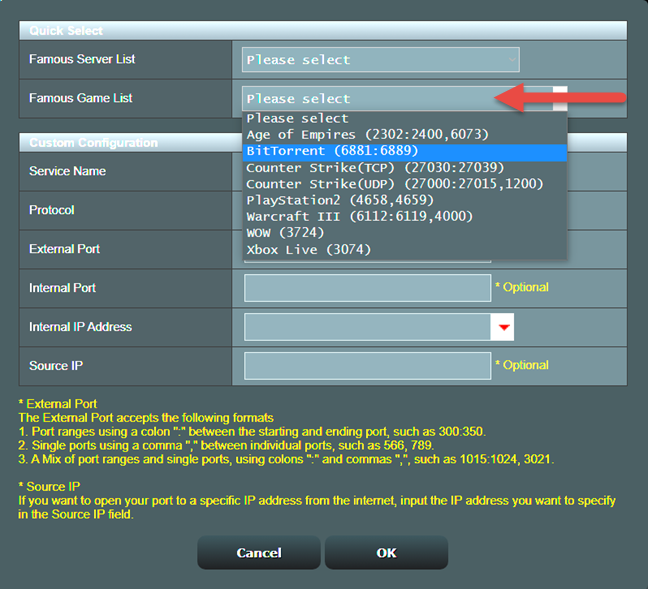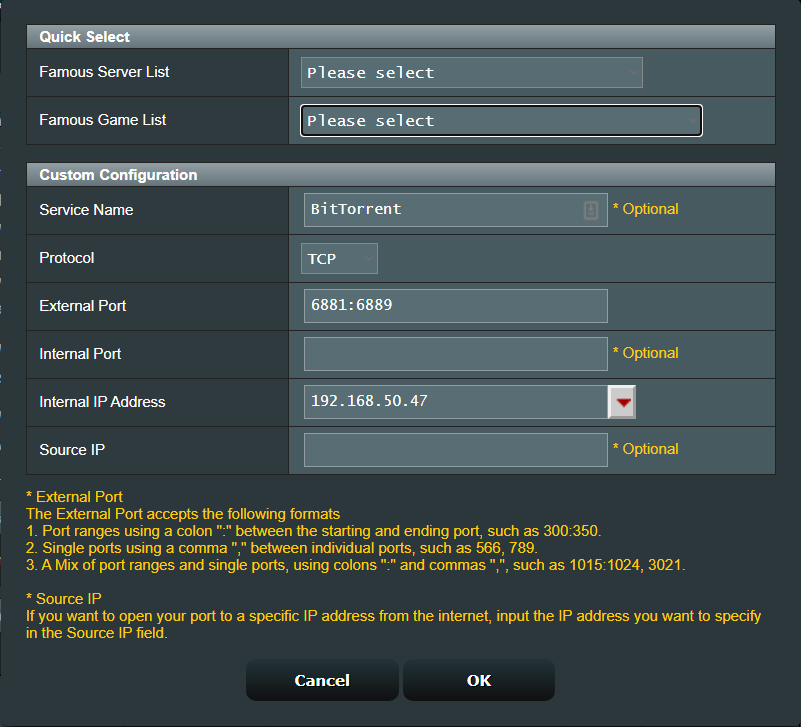BitTorrentクライアントを使用して、インターネットからオープンソースソフトウェアやその他の種類のコンテンツをダウンロードしていますか?ASUSワイヤレスルーターをお持ちで、P2P転送を毎回スムーズに機能させたいですか?そうした場合、ASUSルーターのファームウェアにより、必要なポート転送ルールを簡単に設定できるため、BitTorrentアプリは問題なく動作します。設定方法は次のとおりです。
注:(NOTE:)このチュートリアルは、ASUSワイヤレスルーターとASUSメッシュWi-Fi(ASUS Mesh Wi-Fi)システムの両方に適用されます。お使いのファームウェアが最新である限り、私たちが共有する手順はお使いのデバイスにも適用されます。
手順1.BitTorrent(BitTorrent)クライアントがインターネットに接続できるようにWindowsDefenderファイアウォールを設定します(Set Windows Defender Firewall)
P2P転送に(P2P transfers)使用されるほとんどのBitTorrentアプリは、インターネットに接続できるように、WindowsDefenderファイアウォール(Windows Defender Firewall)用の独自のルールを作成します。ただし、BitTorrentクライアントがインターネットとの通信を自動的に許可されていない場合は、 WindowsDefenderファイアウォール(Windows Defender Firewall)を[アクセスを許可(Allow access)する]に設定します。

WindowsDefenderファイアウォールを介してアプリ(allow apps through the Windows Defender Firewall)を許可する方法は次のとおりです。
ステップ2.BitTorrent(BitTorrent)クライアントが使用するポートを確認(または構成)します
ASUSルーターでBitTorrentクライアントを問題なく実行できるようにするには、トレントのダウンロードに使用されるポートを知っている必要があります。BitTorrentクライアントを開き、接続設定を確認します。あなたを助けるために、これがqBitttorent(このタイプの私たちのお気に入りのアプリ)でどのように行われるかを見てみましょう: [ツール]に移動し、[(Tools)オプション(Options)]をクリックまたはタップします。

[オプション]ウィンドウで、[(Options)接続(Connection)]をクリックまたはタップすると、下で強調表示されているリスニングポートが表示されます。紙に書き留めるか、BitTorrent接続に使用する別のポートに変更します。
何をするにしても、 ASUS(ASUS)ルーターのポート転送設定を維持するのは難しいため、使用するポートをランダム化しないことをお勧めします。完了したら、[ OK(OK) ]を押すのを忘れないでください。

多くのユーザーは、トレントをダウンロードするために別のアプリ、BitTorrentを使用することを好みます。このアプリも使用する場合は、[オプション(Options)] 、[設定](Preferences)の順に移動します。

[設定]ウィンドウで、[(Preferences)接続(Connections)]をクリックまたはタップして、右側にリスニングポートを表示します。以下のようにカスタムポートを自分で設定するか、 BitTorrent(BitTorrent)で使用されるデフォルトのポートを書き留めておくとよいでしょう。完了したら、[ OK]を押します。

手順3.ASUS(ASUS)ルーターのポート転送設定にアクセスします
ASUSルーターまたはメッシュWi-Fiシステムを構成する時が来ました。これを行うには、お気に入りのWebブラウザーを開き、router.asus.comまたはルーターのIPアドレス(IP address)にアクセスします。これは192.168.50.1や192.168.1.1のようになります。ルーターのIPアドレスがわからない場合は、このガイドが役立ちます。ワイヤレスルーターのローカルIPアドレスを見つける5つの方法(5 Ways to find the local IP address of your wireless router)。ルーターを管理するためのユーザー名とパスワードを入力し、[サインイン](Sign In)を押します。
注:(NOTE:) ASUSルーターにログインする他の方法についてサポートが必要な場合は、「ASUSルーター(ASUS)にログインする方法:4つの方法があります」をお(How to login to your ASUS router: Four ways that work.)読みください。
次に、左側のサイドバーで[ WAN ]を選択し、右側の["Virtual Server/Port Forwarding"有効("Enable Port Forwarding")にする]スイッチをオンにします。

ステップ4.ASUS(ASUS)ルーターにポート転送ルールを設定します
ASUSワイヤレスルーターがポートフォワーディングを有効にするには時間がかかります。(ASUS)完了したら、 [プロファイルの追加(Add profile)]ボタンを押します。BitTorrentクライアントの設定をいじっていなかった場合は、[有名なゲームリスト]で[ ("Famous Game List")BitTorrent ]を選択します。
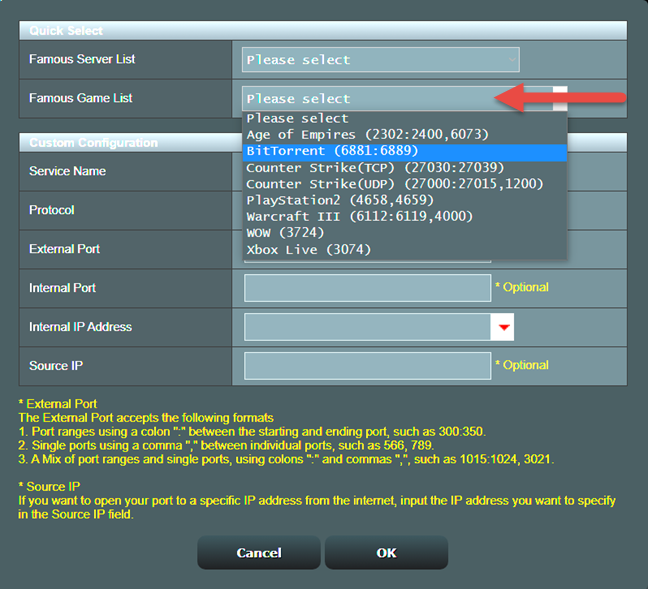
ASUSワイヤレスルーターは、多くの(ASUS)BitTorrentクライアントが使用するポートを必要なフィールドに自動的に入力します。[外部ポート(External Port)]フィールドにリストされているポートがクライアントアプリで使用されているポートではない場合は、使用しているポートを手動で入力し、[ OK ]を押します。
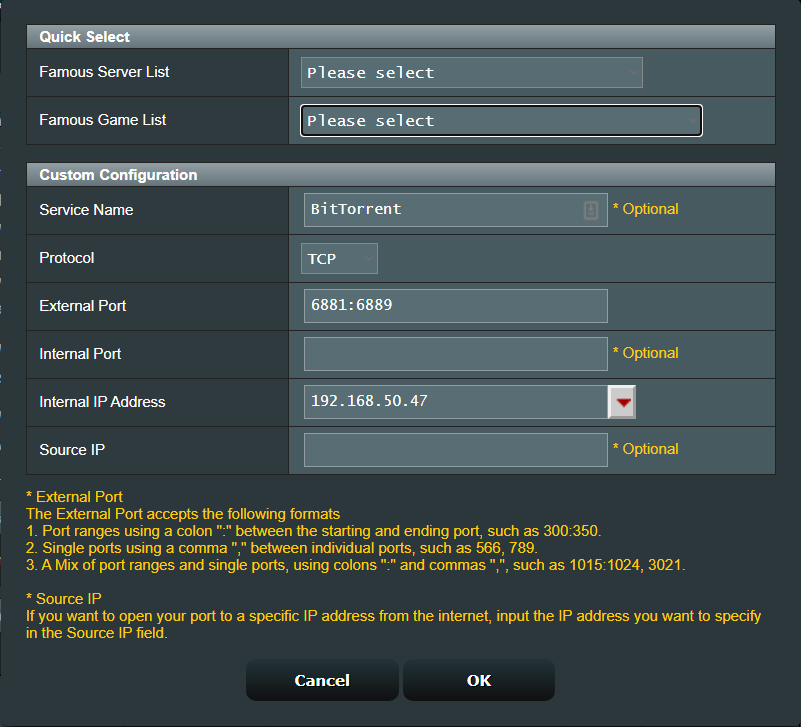
BitTorrentアプリで手動でポートを設定した場合は、必要な詳細も自分で入力することをお勧めします。P2P、トレント、BitTorrentなどの示唆に富む名前でサービス名(Service Name)を完成させます。次に、[プロトコル(Protocol)]フィールドで[両方(TPCとUDP)]を選択し(BOTH)ます。[外部ポート](External Port)フィールドに、BitTorrentアプリで使用されているポートを入力します。[内部IPアドレス]("Internal IP address")フィールドで、デバイスを選択するか、手動でそのIPアドレスを入力します。完了したら、[ OK](OK)を押して設定を適用します。

トレントをダウンロードする場合は、ネットワーク内のすべてのコンピューターとデバイスに対してこれを行うことをお勧めします。それらを追加するには、[プロファイルの追加(Add profile)]をクリックまたはタップし、最初のコンピューターの場合と同じように必要なデータを入力します。以下のリストに追加されたすべてのポート転送プロファイルが表示されます。

作成したポート転送ルールが正しくない場合は、そのルールの[編集(Edit)]ボタンをクリックして、設定を変更します。ルールが無効になった場合は、そのルールの[削除](Delete)ボタンを押して、ASUSルーターから削除します。設定が完了したら、ASUSルーターの設定にアクセスするために使用するブラウザタブを閉じます。
(Did)トレントをダウンロードするためにASUSルーターにポート転送ルールを設定しましたか?
多くの人がトレントを悪意のあるコンテンツやコンテンツの盗難と関連付けています。ただし、 Blizzard(Blizzard)やオープンソースソフトウェアによって配布されているようなゲームをダウンロードするなど、 P2Pアプリを使用するための多くの合法的な使用法があります。このチュートリアルを閉じる前に、このガイドがASUS(ASUS)ワイヤレスルーターのセットアップに役立ったかどうかをお知らせください。問題や質問はありますか?以下のコメントでそれらを共有してください。(Share)
How to configure your ASUS router for BitTorrent (P2P) transfers
Do you use a BitTorrent client to download open-source software or other types of content from the internet? Do you have an ASUS wireless router, and want your P2P transferѕ to work smoothly every time? If you do, the firmware on your ASUЅ router makes it easy to set the necessary port forwarding rules, so that BitTorrent аpps work trouble-free. Here'ѕ how to set things up:
NOTE: This tutorial applies both to ASUS wireless routers and ASUS Mesh Wi-Fi systems. As long as your firmware is up-to-date, the instructions we share should apply to your device too.
Step 1. Set Windows Defender Firewall to allow your BitTorrent client to connect to the internet
Most BitTorrent apps used for P2P transfers create their own rules for Windows Defender Firewall so that they can connect to the internet. However, if your BitTorrent client is not automatically allowed to communicate with the internet, set Windows Defender Firewall to Allow access.

Here is how to allow apps through the Windows Defender Firewall.
Step 2. See (or configure) the port used by your BitTorrent client
To make sure that your ASUS router allows your BitTorrent client to run without problems, you need to know the port used for downloading torrents. Open your BitTorrent client and check its connection settings. To help you out, let's see how this is done in qBitttorent (our favorite app of this type): go to Tools, and then click or tap Options.

In the Options window, click or tap Connection, and then see the listening port highlighted below. Write it down on a piece of paper or change it to another port that you wish to use for BitTorrent connections.
Whatever you do, it is a good idea not to randomize the port used, because it is harder to maintain the port-forwarding settings on your ASUS router. When done, don't forget to press OK.

Many users prefer to use another app for downloading torrents: BitTorrent. If you use this app too, go to Options, and then to Preferences.

In the Preferences window, click or tap Connections to see the listening port on the right. You may want to set a custom port yourself like we did below, or write down the default port used by BitTorrent. When you're done, press OK.

Step 3. Access the port forwarding settings on your ASUS router
It is time to configure your ASUS router or mesh Wi-Fi system. To do that, open your favorite web browser and go to router.asus.com or to the IP address of the router - it can be something like 192.168.50.1 or 192.168.1.1. If you don't know the IP address of your router, this guide can help: 5 Ways to find the local IP address of your wireless router. Enter the username and password for administering the router, and press Sign In.
NOTE: If you need help with other ways to log in to your ASUS router, read: How to login to your ASUS router: Four ways that work.
Then, on the left sidebar, choose WAN, go to the "Virtual Server/Port Forwarding" tab on the right, and turn on the "Enable Port Forwarding" switch.

Step 4. Set the port forwarding rules on your ASUS router
Your ASUS wireless router takes some time to enable port forwarding. After it finishes, press the Add profile button. If you did not fiddle with your BitTorrent client's settings, in the "Famous Game List" choose BitTorrent.
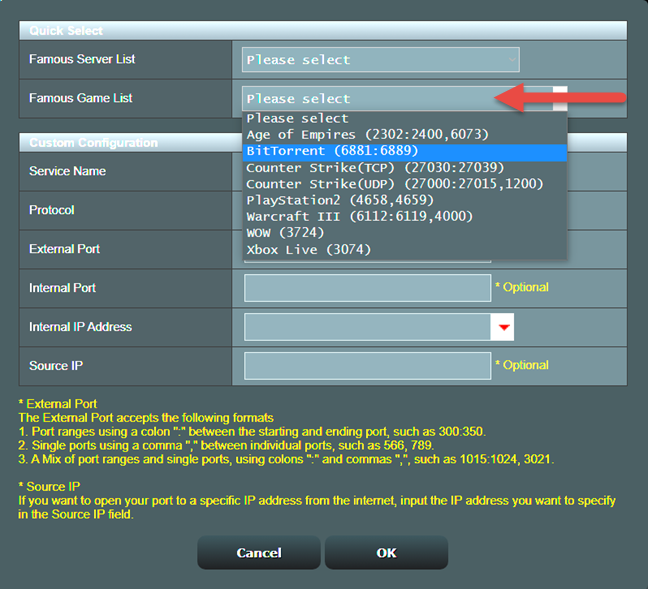
Your ASUS wireless router automatically populates the necessary fields with the ports used by many BitTorrent clients. If the ports listed in the External Port field are not those used by your client app, enter the port(s) that it is using, manually, and press OK.
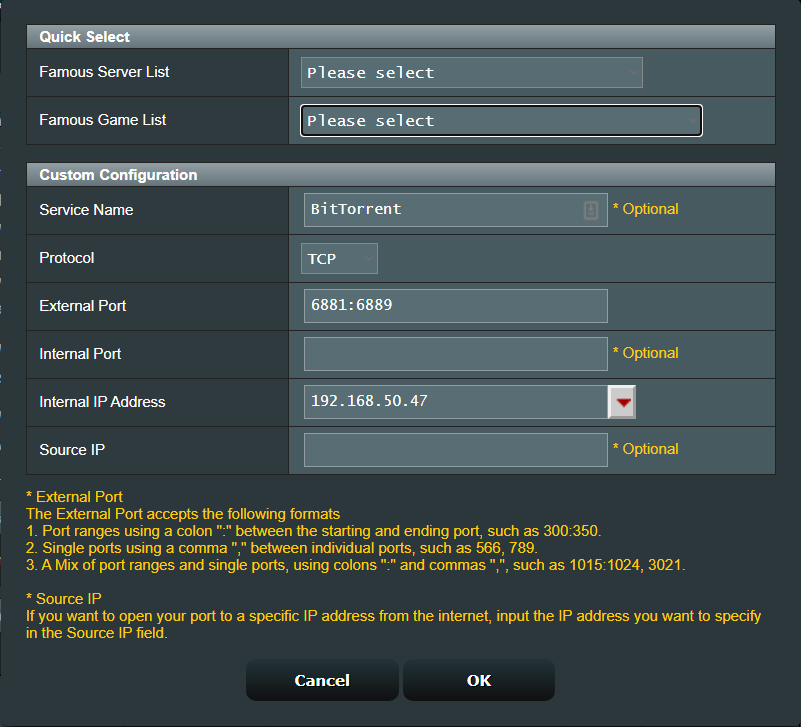
If you have manually set the port on your BitTorrent app, it is preferable to also enter the necessary details yourself. Complete the Service Name with a suggestive name like P2P, torrents, or BitTorrent. Then, in the Protocol field choose BOTH (TPC and UDP). In the External Port field, type the port used by your BitTorrent app. In the "Internal IP address" field, choose your device or manually enter its IP address. When done, press OK to apply your settings.

It is an excellent idea to do this for all the computers and devices in your network when you want to download torrents. To add them, click or tap Add profile, and complete the necessary data as you did for your first computer. You see all the port forwarding profiles added to the list below.

If a port forwarding rule you created is incorrect, click the Edit button for it, and change your settings. If a rule is no longer valid, press the Delete button for it and remove it from your ASUS router. When you're done setting things up, close the browser tab used for accessing your ASUS router settings.
Did you set the port forwarding rules on your ASUS router for downloading torrents?
Many people associate torrents with malicious content or with content theft. However, there are many legal uses for using P2P apps, including downloading games like those distributed by Blizzard or open-source software. Before closing this tutorial, let us know if this guide has helped you set things up correctly on your ASUS wireless router. Do you have any problems or questions? Share them in a comment below.